Advertentie
Hoewel Google lovenswaardige inspanningen heeft geleverd om tekstselectie op Android te verbeteren met meer contextueel bewuste functies, kunt u nog veel toevoegen met apps van derden. Hier zijn zeven apps die het selecteren van tekst nog beter maken op Android.
1. Meerdere kopieën
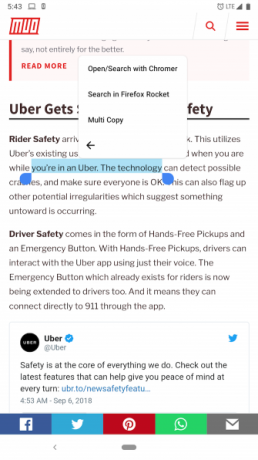
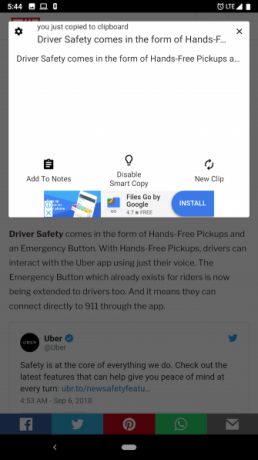
Stel dat u meerdere fragmenten van een lange pagina wilt kopiëren. Normaal gesproken zou u elk afzonderlijk moeten pakken en in een tijdelijk bestand moeten plakken voordat u naar het volgende gaat. Een gratis app genaamd Multi Copy maakt dit proces veel minder omslachtig.
Zoals de naam al doet vermoeden, kunt u met Multi Copy in wezen meerdere tekstdelen uit een artikel kopiëren zonder deze ergens anders te moeten plakken. De app voegt een nieuwe optie toe genaamd Meerdere kopieën in het standaard contextuele menu van Android dat lang wordt ingedrukt. Dat selecteren in plaats van het gebruikelijke Kopiëren optie kunt u gemakkelijk al die fragmenten pakken zoals u zou doen met een enkel stuk.
Multi Copy biedt ook een aantal andere tools die relevant zijn voor zijn kerndoelstelling. Het toont bijvoorbeeld een pop-up telkens wanneer u de optie Multi Copy kiest, waarmee u een andere clip kunt starten of de bestaande clip in een nieuwe notitie kunt opslaan. Bovendien wordt er een functie genoemd
Smart Copy die Multi Copy mogelijk maakt in andere apps zoals WhatsApp. Hiermee kun je zelfs berichten uit verschillende chatvensters kopiëren en als één plakken.2. Opzoeken

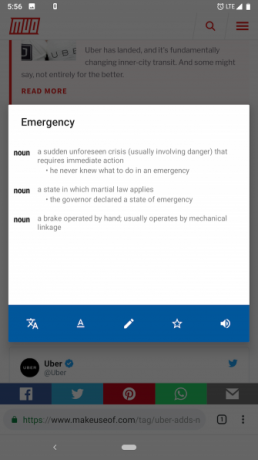
Een andere handige app voor het aanvullen van het tekstselectiemenu van je telefoon is Look Up. Mac-gebruikers die regelmatig het ingebouwde woordenboek van het besturingssysteem gebruiken, zijn misschien bekend met de werking van deze app.
De pitch van Look Up is vrij eenvoudig. U selecteert een woord, tikt u op het item in het menu en de definitie van het woord verschijnt. Maar dat is niet alles. De gratis app biedt ook de mogelijkheid om deze woorden van een bladwijzer te voorzien en je kunt er notities aan toevoegen.
Wat meer is, als u op de kleine menuknop in de pop-up drukt, zijn er een paar snelle acties om het te controleren synoniemen van woorden, dicteren en zelfs vertalen naar een andere taal (deze laatste vereist de premium versie). Gelukkig werkt het offline, dus je hebt geen internetverbinding nodig om al deze functies te gebruiken.
Als u Look Up te beperkt vindt, probeer Merriam Webster's geweldige woordenboek-app voor Android.
Download:Opzoeken (Gratis) | Look Up Pro ($1)
3. Tekst oneindig
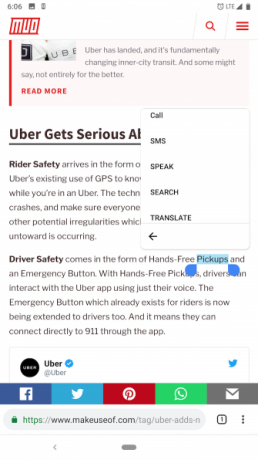
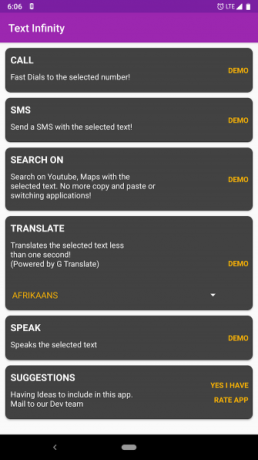
Tekst Oneindig, in tegenstelling tot de rest op deze lijst, is niet ontworpen voor slechts één doel. De app brengt een groot aantal hulpprogramma's naar het tekstselectiemenu op Android. Dit omvat dicteren van het geselecteerde woord, bellen of sms'en van een gemarkeerd nummer, zoeken in de tekst op YouTube of Google Maps en vertalen naar een andere taal.
Text Infinity voegt dus vijf nieuwe opties toe aan uw contextmenu. Het zou echter leuk zijn als de ontwikkelaar je toestaat degenen te verbergen die je niet gebruikt.
Download:Tekst oneindig (Vrij)
4. Klembordacties
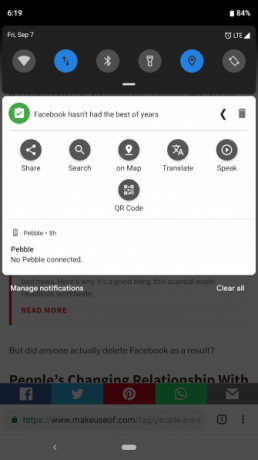
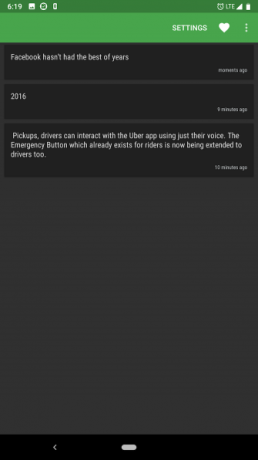
Als u uw tekstselectiemenu vol vindt met al deze nieuwe opties, probeer dan Klembordacties. Het is bijna identiek aan Text Infinity, met één belangrijk verschil. Klembordacties plaatst alle opties in de meldingsschaduw in plaats van in de lijst met lang indrukken.
Nadat u een stuk tekst heeft gekopieerd, kunt u eenvoudig naar beneden vegen en een aantal handige snelkoppelingen vinden om op internet te zoeken, te delen, te vertalen en meer. De app gedraagt zich ook als een klembordmanager, zodat u later al uw knipsels later opnieuw kunt bezoeken. Lees hier meer over de functionaliteit voor kopiëren en plakken op Android verbeteren.
Download:Klembordacties (Vrij)
5. Universeel exemplaar
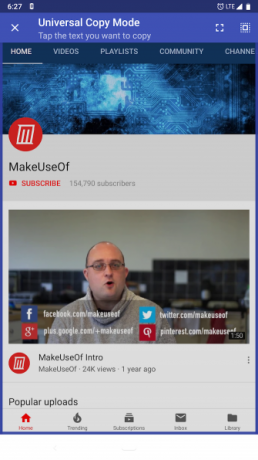

Universal Copy gaat waar nog geen andere functie voor tekstselectie is geweest. Met de app kunt u tekst kopiëren die u anders niet zou kunnen. Eenmaal opgeroepen voor een bepaalde pagina, scant Universal Copy het hele scherm en kunt u zonder enige tekst tekst selecteren. Normaal gesproken kunt u bijvoorbeeld niet direct titels van YouTube-video's in de app kopiëren, maar met Universal Copy wel.
Er is zelfs een Selecteer alles knop wanneer u het nodig hebt. Het is vergelijkbaar met de oude Now on Tap-functie die uw scherm heeft gescand om relevante informatie te vinden, maar in plaats van relevante webresultaten aan te bieden, gebruikt deze app deze voor het selecteren van tekst.
Download:Universeel exemplaar (Vrij)
6. Kopiëren om te lezen
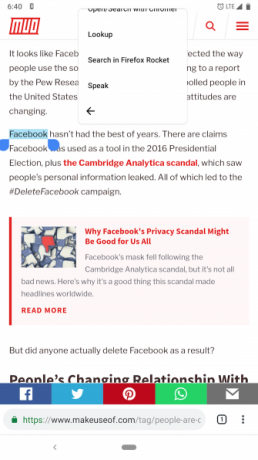
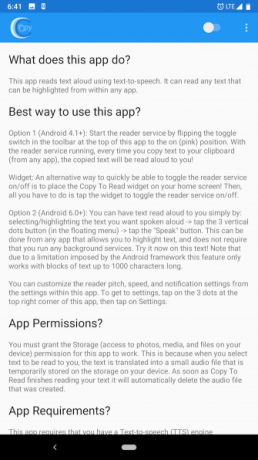
Zoals de naam al doet vermoeden, kunt u met Copy to Read eenvoudig wat tekst op een webpagina of ergens anders selecteren en voorlezen. De app maakt gebruik van de Google Text-to-Speech-engine, dus zorg ervoor dat u die hebt geïnstalleerd en bijgewerkt.
Te basic? Probeer de beste tekst-naar-spraak Android-apps in plaats daarvan.
Download:Kopiëren om te lezen (Vrij)
7. Screen Translator
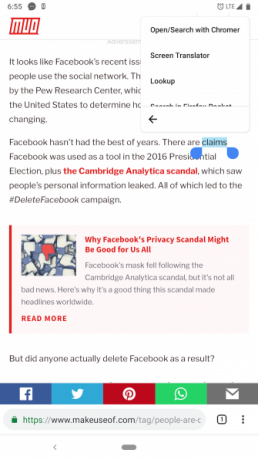
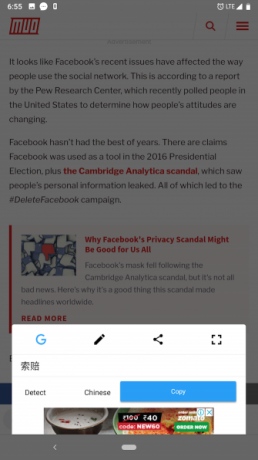
Op dezelfde manier is Screen Translator een app voor één doel voor het vertalen van gemarkeerde tekst. U kunt kiezen uit een breed scala aan talen, waaronder regionale. Nadat je iets hebt vertaald, voegt Screen Translator bovendien een aantal andere handige functies toe aan de pop-up.
U kunt de vertaling vergroten om hem iemand in een vreemde stad te tonen, te delen of de invoertekst handmatig te bewerken. Als u echter op zoek bent naar een meer capabele vertaal-app, kunt u dat gebruik Google Translate in elke Android-app.
Download: Screen Translator (gratis)
De toekomst van Android-tekstselectie
Naast deze apps van derden is tekstselectie op Android ook behoorlijk krachtig. Met een paar recente updates heeft Google het contextueel gemaakt.
Als u bijvoorbeeld een locatie kopieert, heeft het menu een Google Maps-link. Maar voor deze functies moet u de nieuwste Android-versie gebruiken. Helaas blijft dit een knelpunt voor Android.
Zie als u uw huidige updatescenario krijgt welke Android-fabrikanten het beste zijn voor tijdige updates Welke fabrikanten van smartphones zijn het beste voor Android-updates?Android-telefoons worden niet altijd gegarandeerd bijgewerkt, dus hoe weet u welke fabrikant u moet kiezen? Lees verder .
Shubham, gevestigd in Ahmedabad, India, is een freelance technologiejournalist. Als hij niet schrijft over wat er trending is in de wereld van technologie, zul je hem een nieuwe stad ontdekken met zijn camera of de nieuwste game spelen op zijn PlayStation.


